'>

وجود مشكلة مع الخاص بك برنامج تشغيل ASUS PCE-AC56 أو الخاص بك ASUS PCE-AC56 لا يعمل ؟ لا تقلق. سيوضح لك هذا المنشور كيفية إصلاح مشكلة برنامج التشغيل الخاص بك باستخدام محول ASUS PCE-AC56 WiFi.
ASUS PCE-AC56 هو محول واي فاي 802.11AC مزدوج النطاق ، في حين أن برنامج التشغيل ASUS PCE-AC56 هو البرنامج المهم للتأكد من أن محول WiFi يعمل بشكل صحيح مع جهاز الكمبيوتر الذي يعمل بنظام Windows.
يمكن أن يوفر لك تحديث برنامج التشغيل ASUS PCE-AC56 تجربة ممتازة. إذا كانت هناك مشكلات مثل عدم عمل WiFi ، فيجب عليك أيضًا تحديث برنامج التشغيل ASUS PCE-AC56 إلى أحدث إصدار.
كيفية تنزيل برنامج تشغيل ASUS PCE-AC56 وتحديثه
- قم بتنزيل برنامج تشغيل ASUS PCE-AC56 وتحديثه يدويًا
- قم بتنزيل برنامج تشغيل ASUS PCE-AC56 وتحديثه تلقائيًا
الطريقة الأولى: قم بتنزيل برنامج تشغيل ASUS PCE-AC56 وتحديثه يدويًا
يمكنك تنزيل برنامج التشغيل يدويًا لمحول ASUS PCE-AC56 من موقع ASUS الإلكتروني.
قبل الانتقال ، يجب عليك التحقق من معلومات نظام الكمبيوتر الخاص بك ومعرفة نظام التشغيل الخاص بك مثل Windows 10 64 بت.
ثم اتبع الخطوات أدناه:
- اذهب إلى موقع ASUS الإلكتروني ، ثم ابحث عن ASUS PCE-AC56 محول واي فاي.
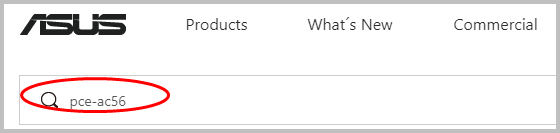
- في نتيجة البحث ، انقر فوق السائقين والأدوات تحت طراز الجهاز الصحيح.
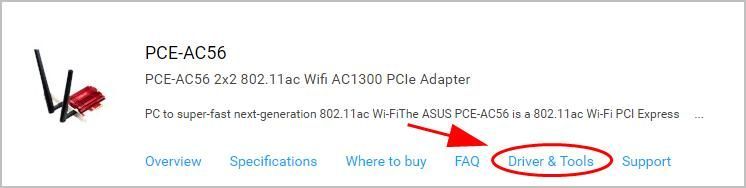
- إختر حقك ال وسيتم عرض حزمة برنامج التشغيل. في حالتي ، حددت Windows 10 64 بت.

- انقر تحميل لتنزيل برنامج التشغيل الصحيح في جهاز الكمبيوتر الخاص بك.
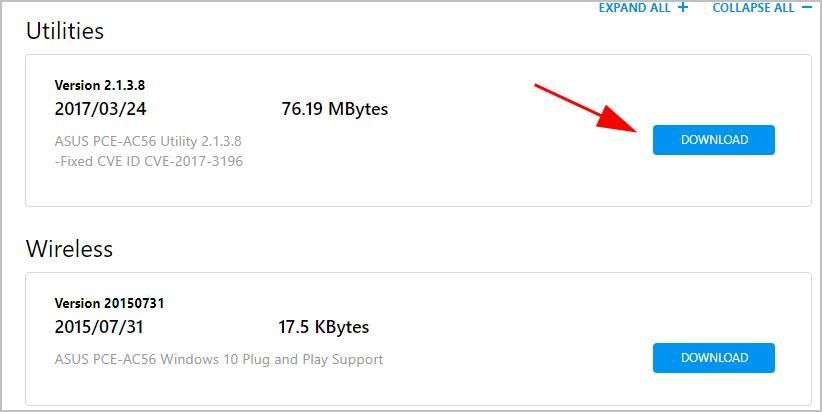
- قم بتشغيل الملف الذي تم تنزيله واتبع التعليمات المطلوبة للإنهاء.
هذا يتطلب الوقت ومهارات الكمبيوتر.
إذا لم يكن لديك الوقت أو الصبر ، فلا داعي للقلق ، فهناك شيء آخر يمكنك القيام به.
الطريقة 2: تنزيل برنامج تشغيل ASUS PCE-AC56 وتحديثه تلقائيًا
إذا لم يكن لديك الوقت أو الصبر أو مهارات الكمبيوتر لتحديث برنامج التشغيل ASUS PCE-AC56 يدويًا ، فيمكنك القيام بذلك تلقائيًا باستخدام سهولة القيادة .
ملاحظة: إذا لم تتمكن من الوصول إلى الإنترنت حاليًا ، فيمكنك تجربة ميزة المسح دون اتصال في Driver Easy لتحديث برنامج تشغيل محول الشبكة حتى مع عدم وجود الإنترنت!سوف يتعرف Driver Easy تلقائيًا على نظامك ويعثر على برامج التشغيل الصحيحة له. لست بحاجة إلى معرفة النظام الذي يعمل به جهاز الكمبيوتر الخاص بك بالضبط ، ولست بحاجة إلى المخاطرة بتنزيل برنامج التشغيل الخاطئ وتثبيته ، ولا داعي للقلق بشأن ارتكاب خطأ عند التثبيت.
يمكنك تحديث برامج التشغيل الخاصة بك تلقائيًا باستخدام إما ملف مجانا أو ال إلى عن على نسخة من برنامج Driver Easy. ولكن مع الإصدار الاحترافي ، لا يتطلب الأمر سوى نقرتين:
- تحميل وتثبيت برنامج Driver Easy.
- قم بتشغيل Driver Easy وانقر فوق إفحص الآن زر. سيقوم Driver Easy بعد ذلك بفحص جهاز الكمبيوتر الخاص بك واكتشاف أي مشكلات في برامج التشغيل.
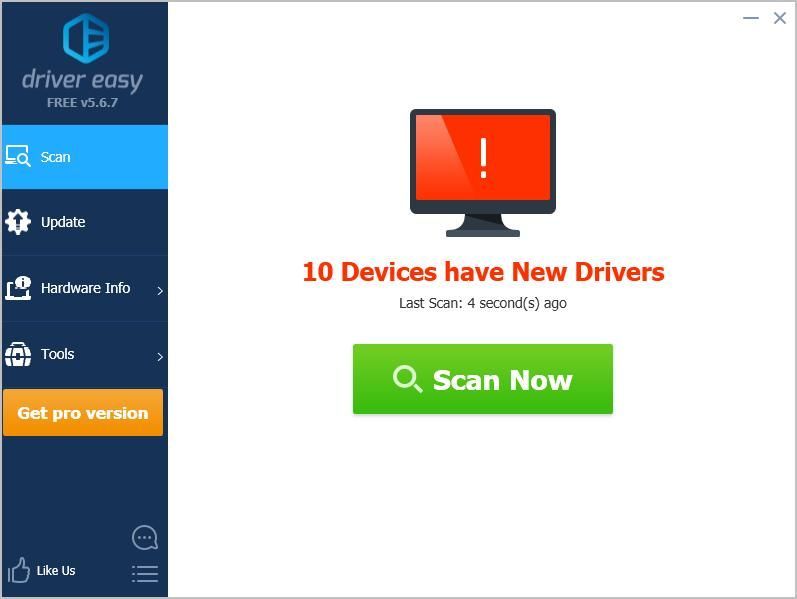
- انقر تحديث الكل لتنزيل الإصدار الصحيح وتثبيته تلقائيًا من جميع برامج التشغيل المفقودة أو القديمة على نظامك (وهذا يتطلب نسخة للمحترفين - سيُطلب منك الترقية عند النقر تحديث الكل ).
ملحوظة : يمكنك القيام بذلك مجانًا إذا أردت ، ولكنه يدوي جزئيًا.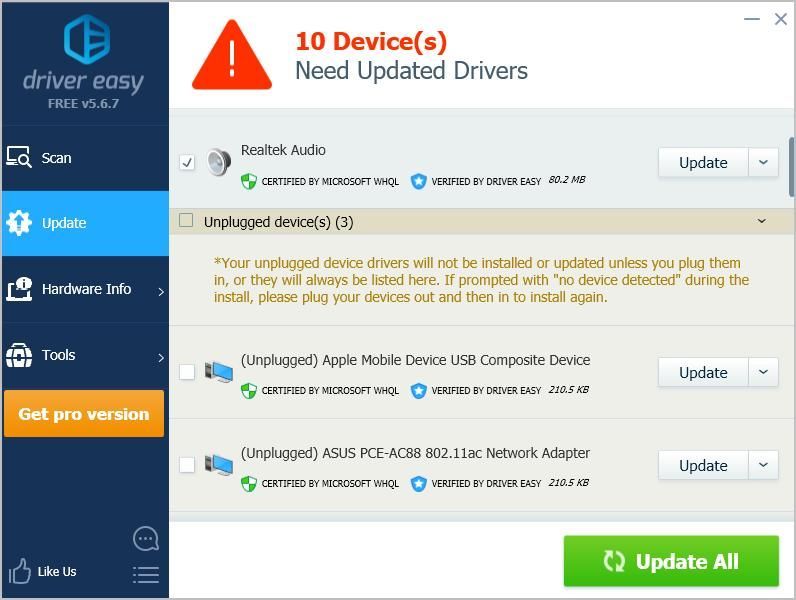
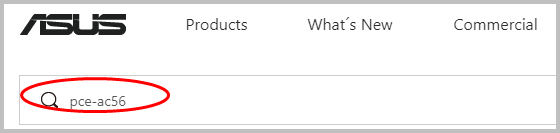
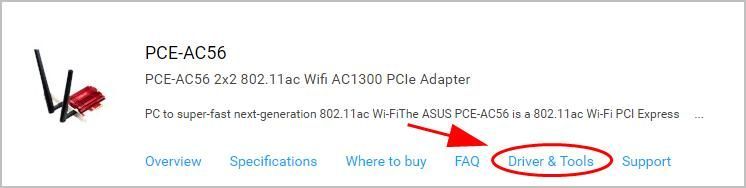

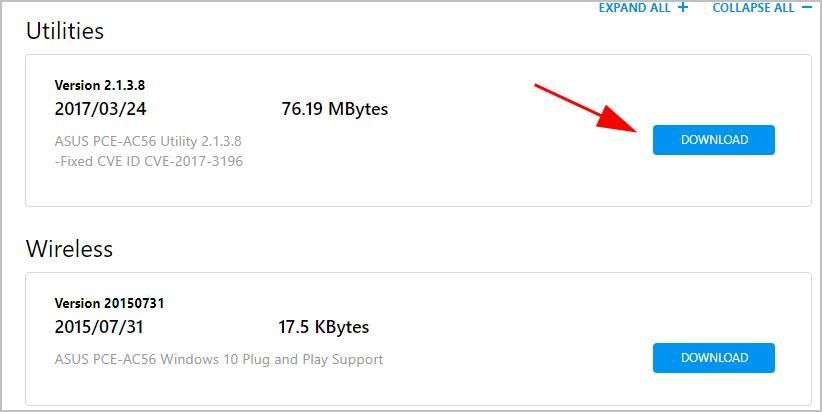
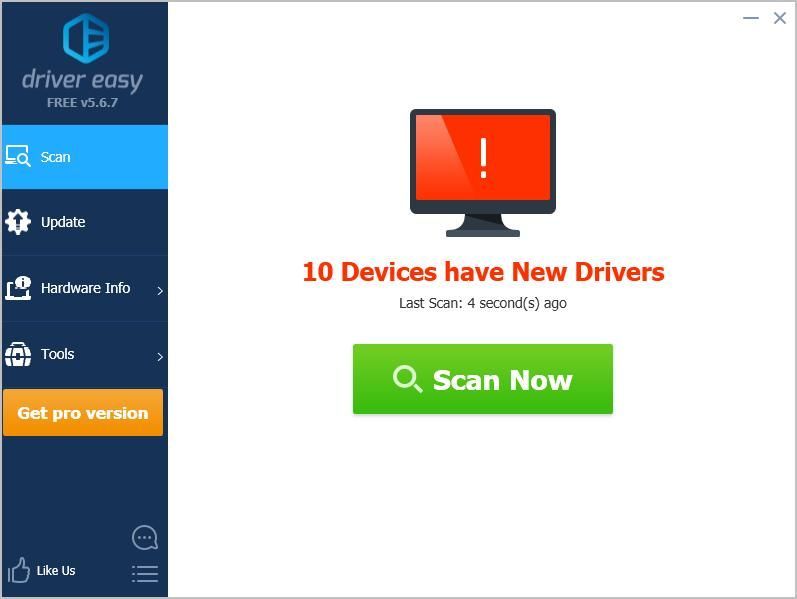
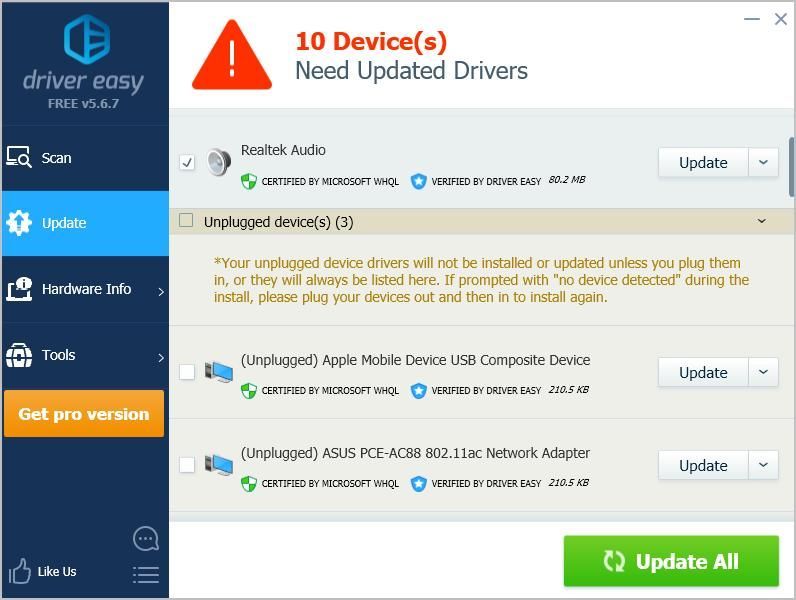

![[ستجد حلا] تحطم قرية Resident Evil في عام 2022](https://letmeknow.ch/img/other/78/resident-evil-village-sturzt-ab-2022.jpg)



![[تم الإصلاح] محول الشبكة لا يعمل على Windows (2022)](https://letmeknow.ch/img/knowledge-base/B4/fixed-network-adapter-not-working-on-windows-2022-1.jpg)
